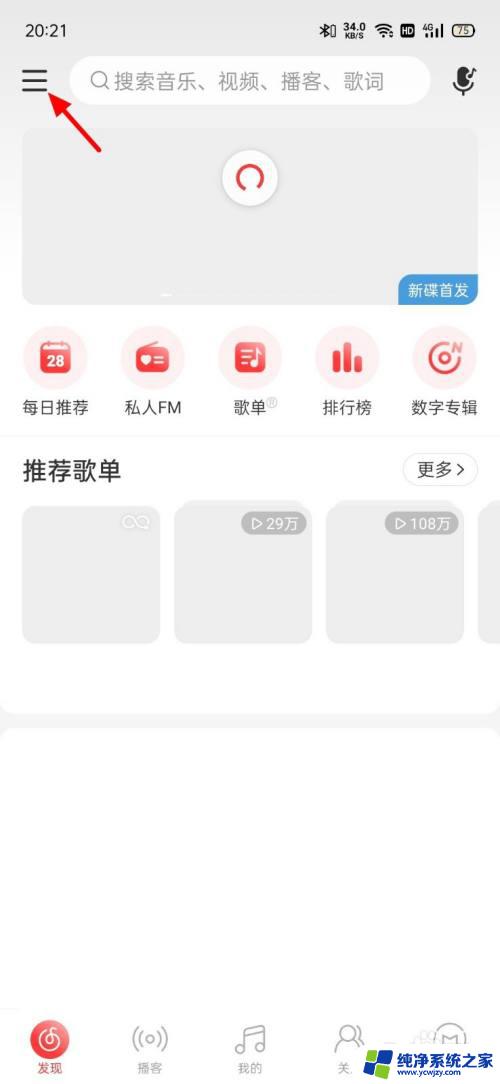如何边讲ppt边录音和录屏 如何一边讲PPT一边录制视频
在现代社会PPT已经成为了一种常见的工具,广泛应用于各种场合,包括教育、演讲和培训等,仅仅通过展示PPT可能无法完全满足人们的需求,有时候我们需要将讲解的内容以视频的形式保存下来。如何边讲PPT边录音和录屏呢?这不仅可以帮助我们记录下讲解的过程,还可以方便我们在需要的时候进行回顾和分享。接下来我们将介绍一种简单易行的方法,让您能够轻松实现边讲PPT边录制视频的需求。
方法如下:
1.点击录制
在ppt中,找到界面上方的“录制”按钮,点击它进入录制功能区。
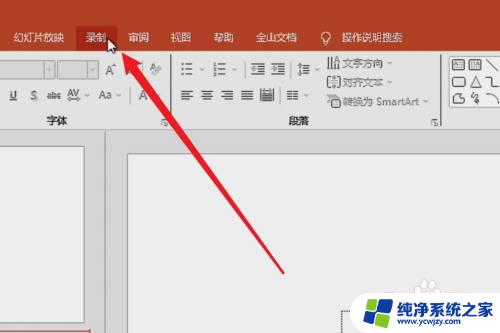
2.点击屏幕录制
在录制功能区中,找到“屏幕录制”按钮,点击选择它。
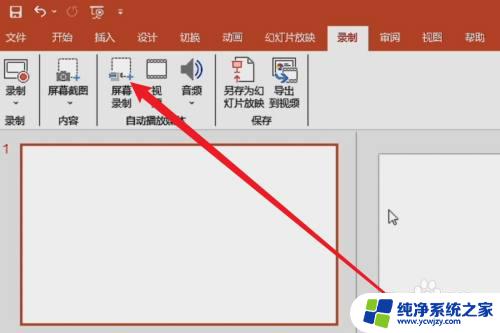
3.点击录制按钮
在顶部窗口中,点击“选择区域”按钮。拖动框选整个屏幕,点击“录制”按钮。
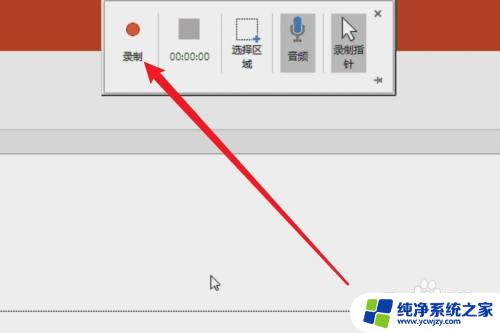
4.点击从头开始
开始录制以后,点击上方的“幻灯片放映”按钮。点击其中的“从头开始”按钮,开始讲解PPT。
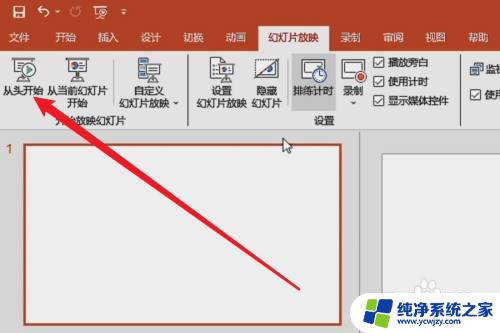
5.点击停止
讲解完毕后,将鼠标移动到顶部。展开录制窗口后,点击第二个“停止”按钮,即可将刚刚讲解ppt的状态录制下来。
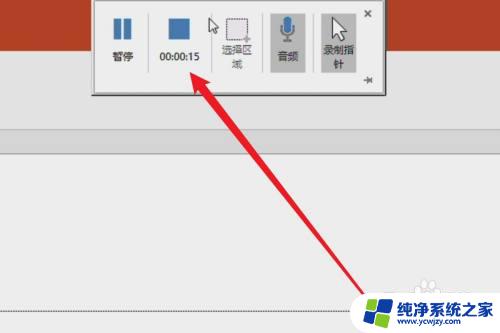
以上就是如何在制作ppt时边录音边录屏的全部内容,如果有不清楚的地方,可以参考以上小编给出的步骤进行操作,希望这对大家有所帮助。